Pixelmator Pro?教程「131」,如何在 Pixelmator Pro?中应用?透视拼贴效果?
欢迎观看 Pixelmator Pro 教程,小编带大家学习 Pixelmator Pro 的基本工具和使用技巧,了解如何在 Pixelmator Pro 中应用透视拼贴效果。
透视拼贴效果会更改所选图像的视角,然后拼贴图像。
应用透视拼贴效果,单击「格式」菜单,选择「效果」-「平铺」-「透视拼贴」。
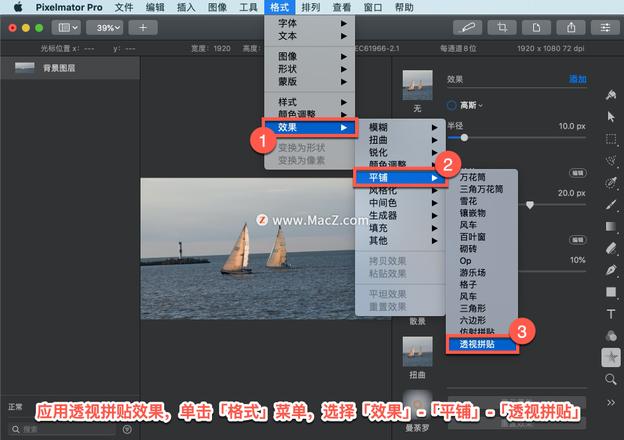
移动「左上方」、「右上方」、「左下方」、「右下方」效果手柄调整视角。
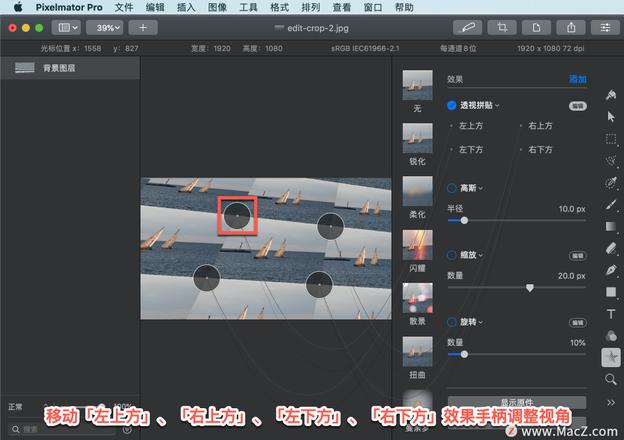
如果效果绳不可见,单击「工具选项」窗口中的「编辑」按钮。

显示不带任何效果的对象外观,单击「显示原件」或按键盘上的 O 键。
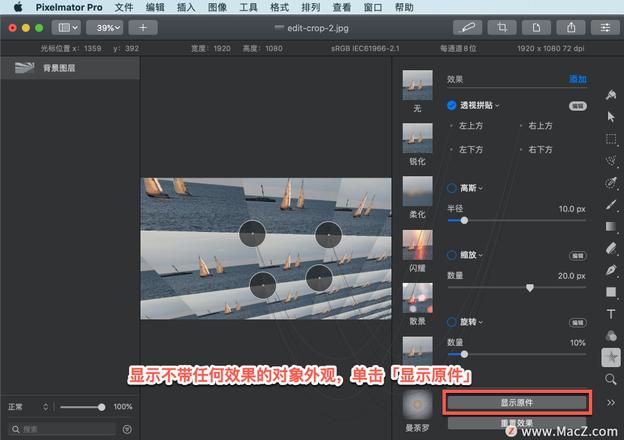
重置更改,单击「工具选项」面板中的「透视拼贴」下拉菜单并选择「重置」。移除效果,选择「移除效果」。
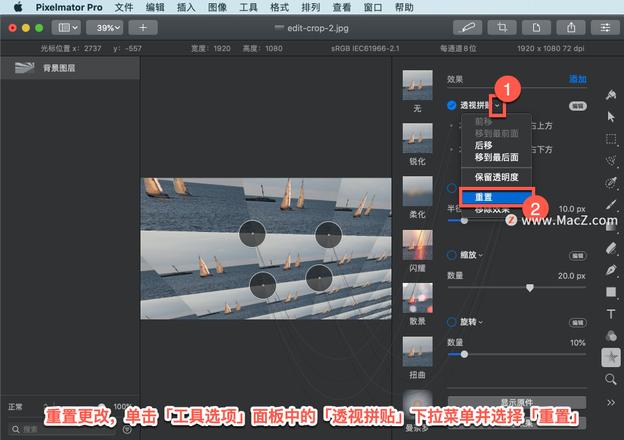
以上就是在 Pixelmator Pro 中应用透视拼贴效果的方法。需要 Pixelmator Pro 软件的朋友可在本站下载,关注我们,学习Mac软件使用方法!
以上是 Pixelmator Pro?教程「131」,如何在 Pixelmator Pro?中应用?透视拼贴效果? 的全部内容, 来源链接: utcz.com/dzbk/907077.html









